
Жаңы башталгычтар үчүн бул колдонмодо - Windows компьютерден видео файлдарын iPhone жана iPad компаниясынан өткөрүп берүү үчүн эки жол менен (расмий) жана iTunes (анын ичинде Wi-Fi) менен алектенүү үчүн, ошондой эле башка мүмкүн болгон варианттар жөнүндө кыскача маалымат. ЭСКЕРТҮҮ: Ушул эле ыкмаларды MacOS менен компьютерлерде колдонсо болот (бирок кээде Airdrop колдонуу үчүн алар үчүн ыңгайлуу).
Видеону компьютерден iPhone жана iPad менен көчүрүп алуу
Apple медиа файлдарды, анын ичинде Windows же MacOS компьютеринин бир гана версиясын берди, iTunes (мындан ары - iTunes компаниясы мурунтан эле компьютериңизде мурунтан эле орнотулганын болжолдойт).
Методдун негизги чектөөсү гана. MMOV, .M4V жана .mp4 форматтары. Андан тышкары, акыркы учурда, формат ар дайым эле колдоого алынбайт (колдонулган, эң популярдуу, H.264, колдоо, колдоого алынат).
Видеону iTunes аркылуу көчүрүп алуу үчүн, ал төмөнкү жөнөкөй иш-аракеттерди жасоого жетиштүүбү:
- Эгерде iTunes автоматтык түрдө башталбаса, аппаратты туташтырыңыз, программаны иштетиңиз.
- Түзмөктүн тизмесине iPhone же iPad тандап алыңыз.
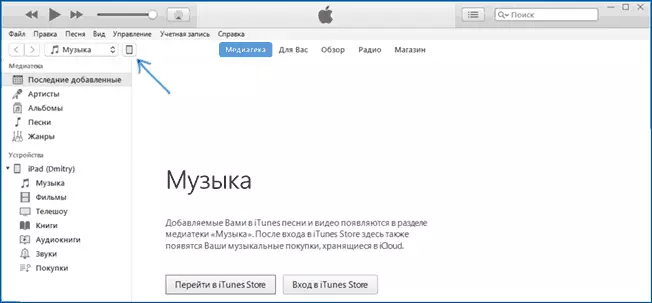
- "Түзмөгүмдө" бөлүмүндө "Фильмдер" дегенди тандап, каалаган видео файлдарын компьютердеги папканы компьютерден аппараттагы фильмдин тизмеге сүйрөңүз (сиз "Файл" Меню "" Файлды "деп тандаңыз ".

- Эгерде формат колдоого алынбаса, анда сиз "Бул файлдардын айрымдары көчүрүлбөйт, анткени алар ушул iPad (iPhone) ойной алышпайт.

- Тизмени файлдарды кошкондон кийин, төмөндөгү синхрондоштуруу баскычын чыкылдатыңыз. Синхрондоштурулганда, сиз аппаратты өчүрө аласыз.
Видеону түзүүнү аяктагандан кийин, сиз аларды видео колдонмодо көрө аласыз.
VLC колдонуп, кинолорду iPad жана iPhone аркылуу кабель жана Wi-Fi аркылуу көчүрүңүз
Видеону iOS түзмөктөрүнө өткөрүп берүү жана iPad жана iPhone оюнун ойноого мүмкүнчүлүк берген үчүнчү тараптагы өтүнмөлөр бар. Ушул максаттар үчүн, менин оюмча - VLC (колдонмо Apple App Store App Store дүкөнүндө Apple App Store App Store дүкөнүндө бар) https://itunes.apple.com/ru/app/vlc-for-mobile/Ad650377962).Мунун негизги артыкчылыгы жана башка ушул колдонмолордун эң негизги артыкчылыгы - дээрлик бардык популярдуу видео форматтарын, анын ичинде МКВ, МКВ, МКВ, МП4, H.264 жана башкалар менен башка коддор менен.
Видео файлдарды орнотуп бүткөндөн кийин, видео файлдарын түзмөккө көчүрүүнүн эки жолу бар: iTunes (бирок форматта) же жергиликтүү тармакка Wi-Fi менен (i.e. жана телефон же планшет бир роутерге туташтырылышы керек ).
ITunes аркылуу VLC видео көчүрүү
- IPad же iPhone компьютерге туташтырыңыз жана iTunes иштетиңиз.
- Тизмеңизде түзмөгүңүздү тандап, андан соң "Орнотуулар" бөлүмүндө "Программалар" дегенди тандаңыз.
- Программа менен баракчаны аралап өтүңүз жана VLC тандаңыз.
- Видео файлдарды "VLC документтерине" сүйрөңүз же "Файлдарды кошуу" баскычын чыкылдатыңыз, сиз каалаган файлдарды тандаңыз жана аларды түзмөккө көчүрүңүз.

Көчүрмөсүнүн аягынан кийин, телефонуңузга же планшетиңиздеги VLC оюнчусунда жүктөлгөн кинолорду же башка видеолорду көрө аласыз.
Видеону iPhone же iPad аркылуу Wi-Fi аркылуу Wi-Fi аркылуу өткөрүп бериңиз
Эскертүү: Иштөө ыкмасы үчүн компьютер жана iOS түзмөк ошол эле тармакка туташкан.
- VLC колдонмосун иштетип, меню ачыңыз жана "WiFi аркылуу" кирүү мүмкүнчүлүгүн иштетиңиз.
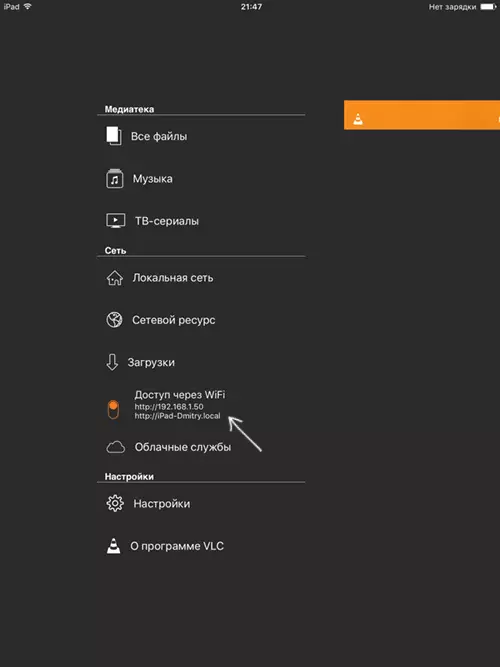
- Андан кийин которгучтун жанында компьютердеги ар кандай браузерди киргизүү үчүн дарек көрсөтүлөт.
- Бул даректи ачуу, сиз жөн гана файлдарды сүйрөп же плюс баскычты чыкылдатып, каалаган видео файлдарын белгилей аласыз.
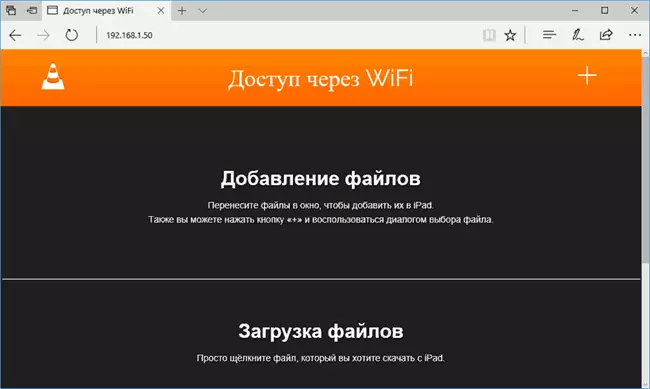
- Жүктөө үчүн күтө туруңуз (кээ бир браузерлерде, прогресс сызыгы жана пайыздар көрсөтүлбөйт, бирок жүктөө жүрүп жатат).
Аяктагандан кийин Видеону VLCге түзмөккө кароого болот.
Эскертүү: Кээде VLC жүктөлгөндөн кийин, Влкти жүктөөдө жүктөлгөн видео файлдарды ойнотмо тизмесине көрсөтпөйт (алар түзмөктө жүрсө). Тажрыйбалуу, ал орус тилдеринин көпчүлүгү тыныш белгилери бар фабрикалардын узун аталыштары менен болуп жаткандыгын аныктады, бирок ал файлды "жөнөкөй" бир нерсеге "жөнөкөй" деп атоого жардам берет.
Ошол эле принциптерге ылайык иш алып барган башка көптөгөн башка колдонмолор бар, эгерде бир аз кандайдыр бир себептерден улам сизге "PLECKES PLEGLE PLEGLE PLEGLE программасын колдонуп, алма Apple дүкөнүндө жүктөп алууну сунуштайм.
